虚拟打印机怎么安装和使用?一文教你搞定!
时间:2025-06-14 作者:游乐小编
如何安装虚拟打印机呢?下面为大家介绍虚拟打印机的安装与使用方法,一起来看具体的步骤吧。
1、 在正式安装虚拟打印机前,先检查电脑上已有的打印机。右击桌面左下角的Windows图标,在弹出的菜单中选择设备管理器。
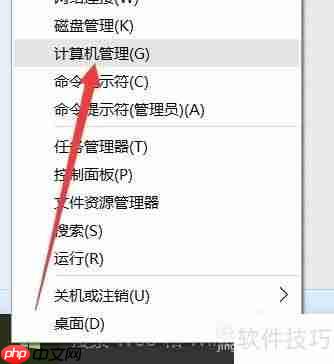
2、 进入设备管理器后,展开打印队列,就可以看到所有已安装的打印机,包括虚拟打印机。
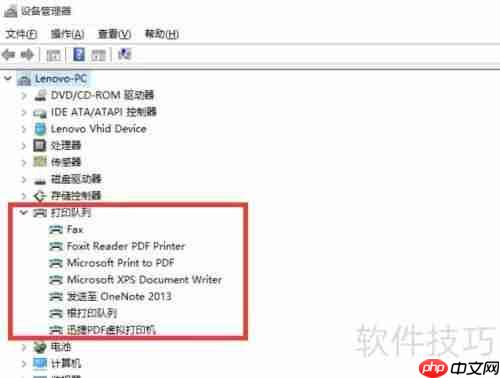
3、 利用设备管理器,可以删除或者卸载打印机设备,只需右击目标设备即可完成操作。

4、 虚拟打印机的一种安装方式是安装相应的软件或驱动程序。通常情况下,安装PDF编辑器或微软Office时,会自动添加相关的虚拟打印机驱动,从而完成虚拟打印机的安装配置。

5、 如果想支持更多的文件格式输出,可以搜索并安装虚拟打印机驱动。

6、 安装好对应的虚拟打印机驱动后,可以调整输出文件格式以及其他参数。

7、 虚拟打印机的操作方式与普通打印机一样。在打印对话框中选择对应的虚拟打印机,点击打印按钮,再保存相关文档就能完成整个过程。


- 波斯王子3 Windows
- 705.3 MB 时间:06.25
相关攻略
更多 - win11任务管理器打不开怎么解决_win11任务管理器无响应的处理办法 06.18
- 怎样在电脑上使用表情符号 特殊字符输入技巧指南 06.18
- win11如何升级安装 06.18
- 如何恢复删除的照片 06.18
- epic平台送的pathway游戏点开闪退怎么办 06.18
- 电脑怎么禁用触摸屏 快速关闭触控功能的步骤 06.18
- win8系统管理员权限丢失怎么恢复_win8权限不足的修复方法 06.18
- win7电脑硬盘发出异响怎么办_win7硬盘异常声音的解决办法 06.18
热门推荐
更多 热门文章
更多 -

- 《哈利波特:魔法觉醒》守护神测试方法攻略
-
2022-09-17 13:04
手游攻略
-

- 大话西游手游冰封幻境最强攻略 冰封幻境解析
-
2022-05-08 21:12
手游攻略
-

- 黑人抬棺材专业团队跳舞
-
2022-07-30 08:06
八卦新闻
-

- 口袋妖怪金手指代码大全
-
2021-12-12 12:51
单机攻略
-

- 《巫师3》妓院升级心得
-
2021-12-16 01:00
单机攻略



















